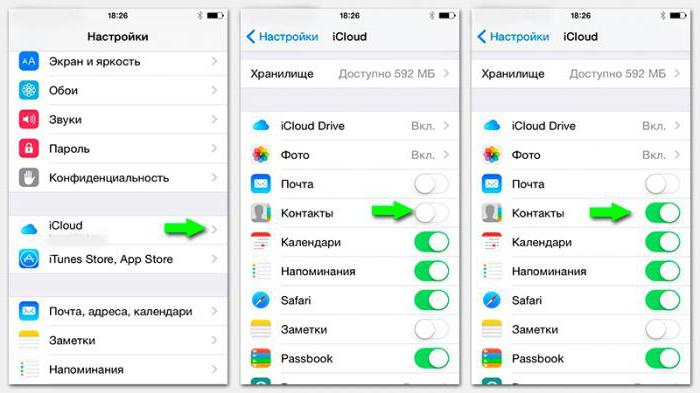Astăzi vom vorbi despre cum să economisimcontacte de pe Android pe un computer, deoarece acest proces are o serie de caracteristici. În primul rând, pentru a vă proteja de pierderea accidentală a tuturor numerelor de telefon, ar trebui să vă sincronizați dispozitivul cu Google.
Uniune
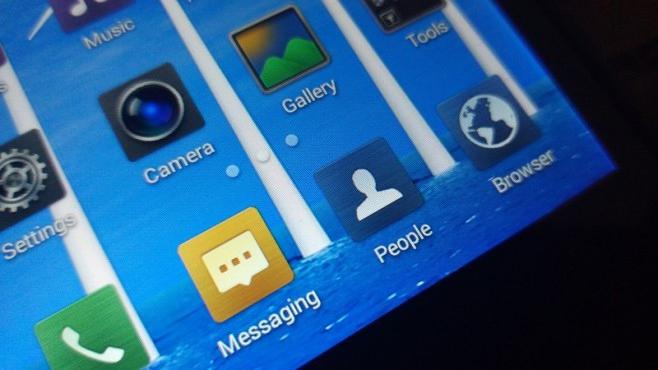
Transfer
În meniul de sincronizare putem selecta un număr de elemente.Printre acestea: „Calendar”, „Albume web”, „Poștă” și „Contacte”. Bifați caseta de lângă funcția „Sincronizare: contacte” și faceți clic pe „Actualizare”. Acesta este modul în care smartphone-ul salvează și transferă contactele pe Android. Sincronizarea poate începe automat, dar în orice caz ni se cere să așteptăm până la finalizarea operațiunii.
Fişier

După efectuarea tuturor pașilor descriși mai susdeschide e-mail Gmail pe computer. Autorizăm sistemul folosind parola și autentificarea care au fost specificate anterior în telefon. Mergeți în colțul din stânga sus și căutați acolo butonul „Gmail”, care se află sub numele Google. În meniul care apare, selectați opțiunea „Contacte”. După ce faceți clic, va apărea o fereastră cu numere de telefon și nume. Toate acestea pot fi salvate ca fișier separat. Acum cunoașteți o altă modalitate de a salva contactele de pe Android pe computer. Folosind-o, cu siguranță nu veți pierde contactul cu rudele și colegii.
Arhiva
În continuare, vom discuta despre cum să menținem contactele cu„Android” pe computer în formă comprimată. Pentru a face acest lucru, accesați Google Archiver. Faceți clic pe funcția „Selectați servicii” și selectați „Contacte” din listă. În unele cazuri, poate fi necesar să reintroduceți parola. Nu trebuie să vă faceți griji. Cel mai probabil, Google folosește acest lucru ca protecție suplimentară.

Apoi, configuram arhiva.Faceți clic pe imaginea săgeată din colțul din dreapta jos și selectați tipul „HTML”. După aceea, utilizați funcția „Creați arhivă”. Acum știți o altă opțiune despre cum să salvați toate numerele de telefon pe computer dacă aveți Android.
Ultimul pas este simplu, arhiva va fi automatcreat, trebuie doar să descărcam acest fișier pe PC folosind butonul corespunzător. Despachetarea acestui pachet ne va oferi un fișier numit „Toate adresele”. Este locul în care sunt stocate contactele.
Programe speciale
În continuare, vom vedea cum să salvăm contactele„Android” folosind aplicații speciale care pot fi descărcate pe un smartphone sau pe un computer. Astfel de soluții oferă multe funcții interesante, de exemplu, transferul de date sub forma unui document Excel. Să începem cu o descriere a Android PC Suite - una dintre cele mai bune aplicații pentru sincronizarea unui sistem de operare mobil cu un computer.

Instrumentul oferă lucru convenabil cu SMS șicontacte. Copierea de rezervă a datelor personale pe un computer personal este acceptată. Acestea includ apeluri, mesaje și contacte. Instalarea temelor și a imaginilor de fundal este acceptată. Puteți trimite mesaje și efectua apeluri direct de pe computer. Există un convertor de tonuri de apel. Instrumentul vă permite să instalați aplicații descărcate pe un computer în sistemul de operare Android fără a utiliza magazinul de marcă Google.
Puteți face capturi de ecran de pe ecranul telefonului.Este asigurată funcția de control al dispozitivului direct de la un computer personal. Puteți copia, șterge, muta, vizualiza toate fișierele și folderele de pe smartphone. În plus, este posibil schimbul de date între telefon și computer. Există o funcție pentru a căuta foldere și fișiere în dispozitiv bazat pe Android. Puteți vizualiza procesele și aplicațiile care rulează pe sistemul de operare mobil. Le puteți închide dacă doriți. Folosind programul, este ușor să opriți sau să reporniți smartphone-ul. Și, în sfârșit, acceptă lucrul cu registrul de sistem Android.
Asistent multifunctional

Instrumentul acceptă diverse edițiiplatformă mobilă, începând cu Eclair. Lista versiunilor disponibile este în continuă extindere, deoarece dezvoltatorii nu uită să actualizeze programul în timp util. Pentru a asigura sincronizarea, conectați smartphone-ul la computer folosind un cablu USB. Apoi, Android-Sync va detecta automat dispozitivul și va furniza informații tehnice despre acesta. Pentru a începe sincronizarea, pur și simplu selectați datele. Lucrul cu această soluție este convenabil și simplu. Acum știți cum să salvați contactele de pe Android pe computer și cum să configurați sincronizarea completă a smartphone-ului cu computerul.